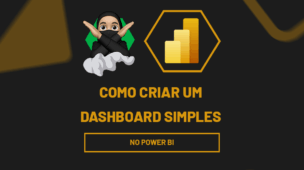Antes de mais nada, trabalhar com mapa no Power BI nos ajuda bastante na hora de fazermos comparações com regiões de forma visual muito simples e objetiva. Sendo assim, durante este tutorial se virá 2 simples e rápidas de como criar mapa no Power BI.
Cadastre seu e-mail aqui no blog para receber em primeira mão todas as novidades, posts e videoaulas que postarmos.
Preencha abaixo para receber conteúdos gratuitos de Power BI! Seu email está SEGURO conosco!Receba Aulas Gratuitas de Power BI
Você ficará impressionado, pois atingir esse objetivo é bem simples. Por outro lado, você pode obter novos visuais e utilizar mapa diferentes, mas isso será assunto para um novo tutorial.
Como Criar Mapa no Power BI – Passo a Passo:
Primeiramente você deve escolher o visual de mapa e que as opções disponíveis.
Entre os campos disponíveis para este visual, você deve informar localização que pode se por cidade, estado, país etc.:
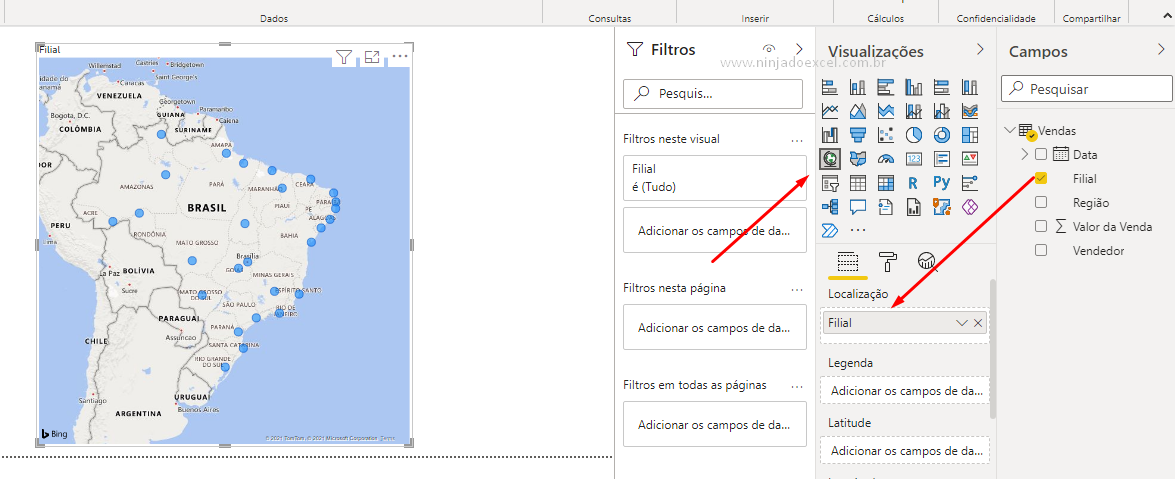 Como utilizamos estados, veja que o visual todos os estados do país. Entretanto, vamos informar a quantidade de vendas feitas para cada um dos estados. Isto é, fazemos isso arrastando o campo para a Tamanho:
Como utilizamos estados, veja que o visual todos os estados do país. Entretanto, vamos informar a quantidade de vendas feitas para cada um dos estados. Isto é, fazemos isso arrastando o campo para a Tamanho:
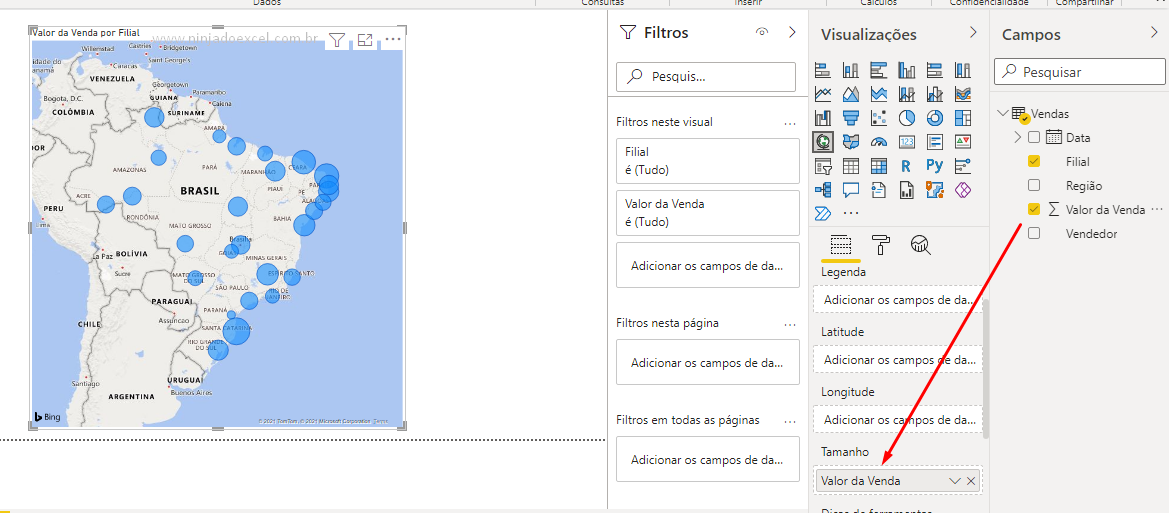
Perceba que agora nós temos um destaque específico somente para vendas cadastradas.
Como Criar Mapa Coropléticos no Power BI
Conforme umas formas anteriormente na criação de mapas outra opção super legal são os mapas Coropléticos.
Esse mapa é super interessante e trabalha com sombreamento ou tonalidade ou padrões para exibir como um valor difere na proporção em uma localização geográfica ou região.
Mapas coropléticos são uma ótima opção:
- para exibir informações quantitativas em um mapa.
- para mostrar as relações e os padrões espaciais.
- quando seus dados são padronizados.
- ao trabalhar com dados socioeconômicos.
- quando regiões definidas são importantes.
- para obter uma visão geral da distribuição entre os locais geográficos.
De antemão, antes mesmo de clicar no visual do mapa coroplético precisamos categorizar nosso campo geográfico. Para tanto você deve clicar naquele campo e escolher entre as opções disponíveis conforme mostramos na imagem abaixo:
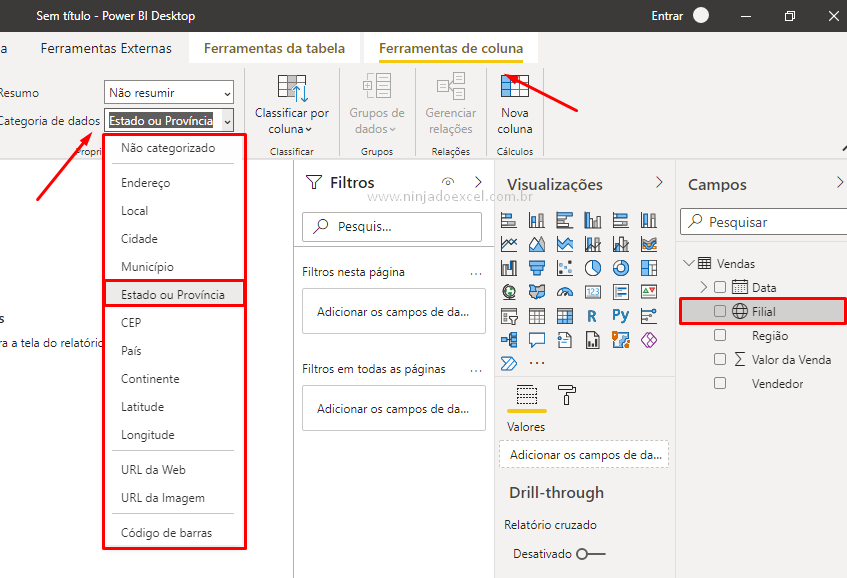
A partir de agora você pode adicionar o seu mapa coroplético bem como arrastar os campos que dão vida a ele conforme você pode ver:
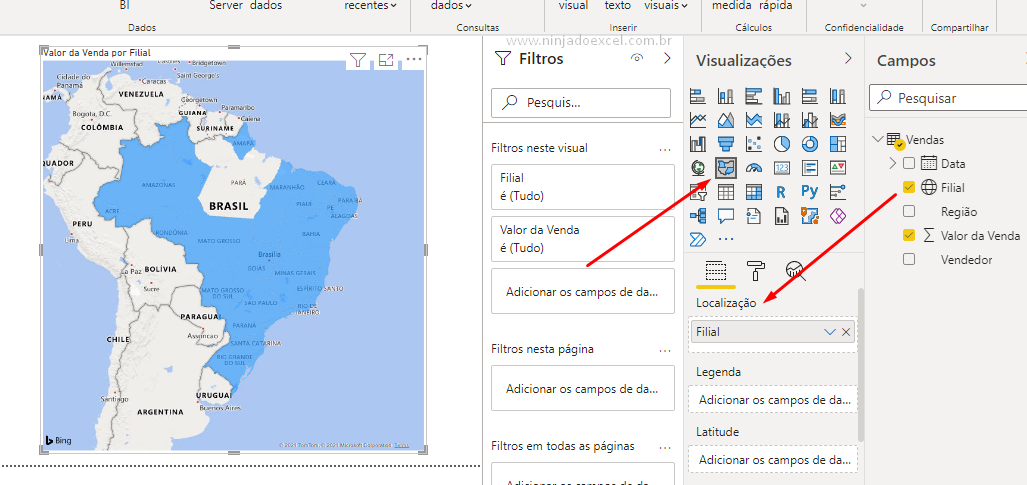
O legal é que você também pode aplicar filtros:
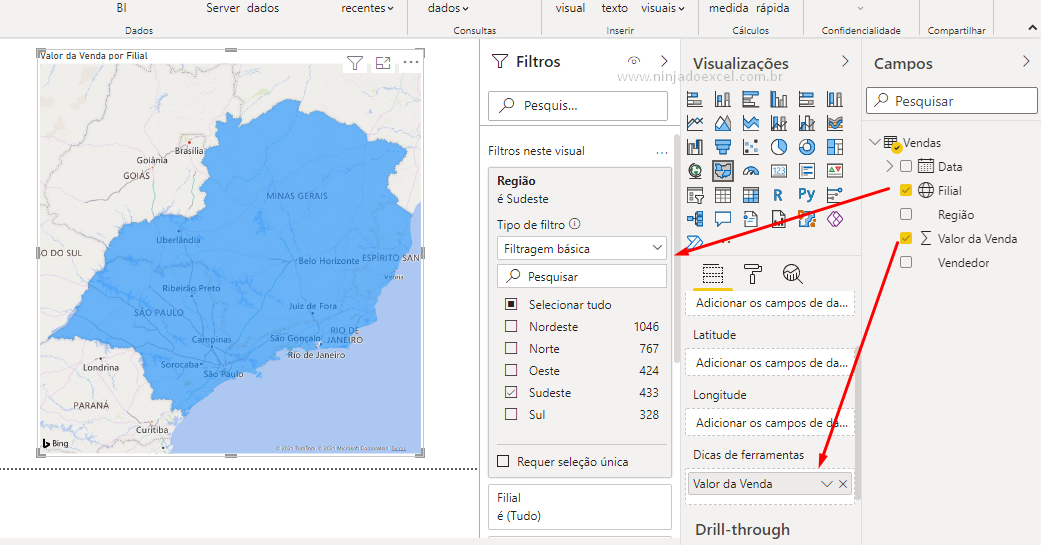
Por fim, você viu duas alternativas excelentes para a criação de mapas onde você poderá fazer comparação de regiões de forma simples e objetiva onde qualquer pessoa certamente entenderá.
Curso de Power BI Online para Iniciantes
Por fim, se você está querendo aprender Power BI do Zero, temos uma ótima notícia! Pois, este curso foi desenvolvido totalmente para você absolutamente do zero no Power BI. Com ele, você terá uma base realmente sólida para poder dominar a ferramenta, então clique no link abaixo e conheça mais.
Veja aulas demonstrativas do Curso de Power BI ➜
Posts Relacionados ao Power BI
- Como Fazer Soma no Power BI
- Aprenda Como Usar a Função Switch no Power BI
- Como Publicar Power BI na Web
- Total Acumulado Anual no Power BI com Função (DAX) DATESYTD
- Acrescentar Consultas no Power BI